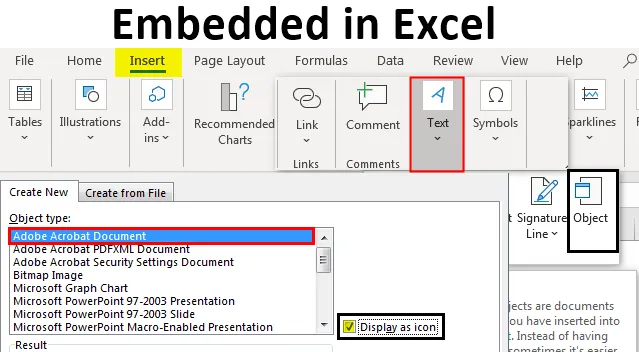
Încorporat în Excel (cuprins)
- Definiția obiectului încorporat
- Cum să activați sau să adăugați obiecte încorporate în Excel?
Introducere în Embedded în Excel
Legarea și încorporarea obiectelor (OLE) este un proces sau o tehnică folosită pentru a insera date dintr-un program în altul. OLE este utilizat pentru a crea conținut care este creat într-un program disponibil într-un alt program. De exemplu, puteți introduce un document pdf, ppt, Office Word într-un registru de lucru Office Excel. Să presupunem în MS Office - document Word dacă doriți să adăugați un tabel, aveți două opțiuni, fie puteți lucra cu instrumentele de tabel încorporate Word sau puteți introduce date tabulare direct din Excel. Aici, opțiunea a 2 -a este mai bună, deoarece, atunci când actualizați date tabulare în excel, acestea se actualizează automat și în datele tabulare ale fișierului cuvânt. Versiunile recente ale Microsoft excel includ capacitatea de a insera obiecte în documente. Aceste obiecte pot fi încorporate sau legate.
Definiția obiectului încorporat
Este o tehnică de a insera fișiere de date dintr-un program în altul. De asemenea, oferă o opțiune de a insera suporturi externe pentru personalizarea designului. Când faceți clic pe fila Insert din bara de instrumente, sub Grupul de text, selectați sau faceți clic pe Obiect.
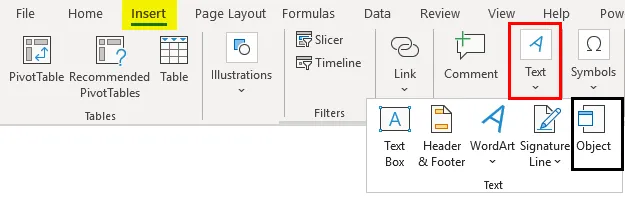
Când și unde se utilizează obiecte încorporate?
În cazul în care nu doriți să actualizați datele copiate atunci când se schimbă în fișierul sursă, atunci puteți utiliza un obiect încorporat. Mai jos se pot adăuga obiecte menționate. adică Imagini, clipart, imagini, fișier audio, document Word, PDF, PPT, fișă Excel și document HTML. Obiectul încorporat joacă un rol important în timpul unei întâlniri sau pentru a partaja informații mai cuprinzătoare atunci când trimiteți foaia de calcul unui colaborator.
Cum să activați sau să adăugați obiecte încorporate în Excel?
Să verificăm diferitele tipuri de fișiere sau un obiect încorporat care poate fi adăugat în excel.
Puteți descărca acest șablon Excel încorporat aici - șablonul Excel încorporatÎn exemplul menționat mai jos, am un fișier excel numit „Încorporat”, prin faptul că am selectat celula „A2” unde trebuie să introduc un fișier pdf ca obiect încorporat. Am nevoie să selectez o celulă „A6” într-o foaie de calcul în care vreau să inserez obiectul și să crească dimensiunea rândului, adică înălțimea rândului și lățimea coloanei pentru o vizibilitate mai bună.
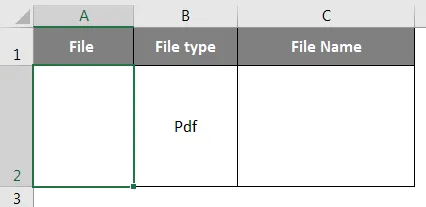
După ce selectați celula „A2”, sub bara de instrumente Excel, selectați fila „Inserare”, în care faceți clic pe „Obiect” din grupul Text pentru a deschide caseta de dialog Obiect.

Acum va apărea fereastra obiectului. În fereastra obiectului, veți vedea două opțiuni.
Create New - Va crea un nou fișier și îl va încorpora în foaia de lucru.
Create from File - Acesta va încorpora un fișier existent în foaia de lucru.
Trebuie să selectați fila „Creare din fișier” . Deoarece adăugăm un fișier PDF, trebuie să selectați „Adobe Acrobat Document” sub tipul obiectului. Bifați sau bifați caseta de afișare ca pictogramă.
Fereastra cu numele fișierului apare unde trebuie să localizați fișierul, pe care doriți să îl atașați. Faceți clic pe fișier pentru a-l selecta și faceți clic pe butonul „Inserare”.
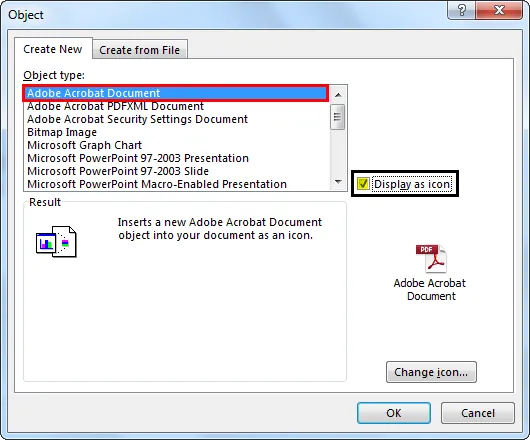
Selectați fișierul PDF pe care doriți să-l încorporați și faceți clic pe Deschidere ( Nume fișier PDF: Straturi în Photoshop ) acest pas va insera un fișier PDF în foaia de lucru. Imediat ce PDF este introdus în foaia de lucru, PDF se deschide și în mod implicit. Puteți închide fișierul PDF și puteți continua să lucrați cu Excel.
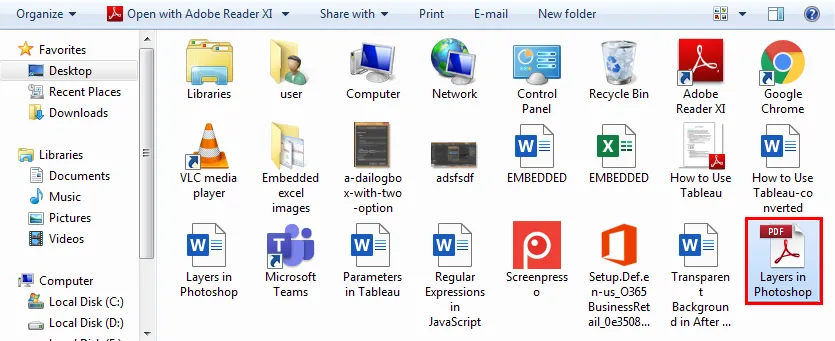
PDF apare în celula „A2” ca obiect „încorporat” (la fel ca forme sau diagrame) și îl puteți redimensiona pe baza alegerii dvs. și îl puteți plasa oriunde în foaia de lucru.
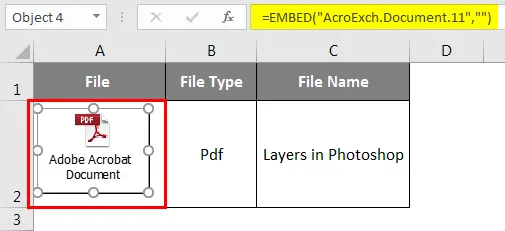
Acum, în sfârșit, dacă faceți dublu clic pe obiectul pdf, acel fișier PDF va fi deschis. În același timp, puteți introduce mai multe PDF-uri sau alte fișiere, urmând pașii menționați mai sus.
Cum se inserează fișierul PDF încorporat?
Să ne uităm la cum să inserați un obiect sau pictogramă de fișier PDF încorporat într-o celulă.
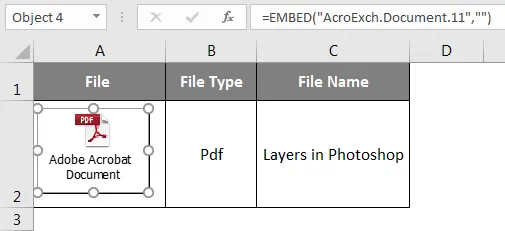
Fișierul PDF încorporat în Excel este introdus ca obiect, uneori, se află deasupra celulelor foii de lucru. Poziția obiectului rămâne stagnată atunci când măriți lățimea coloanei sau dacă mutați un cursor al mouse-ului, în alte celule. Pentru a remedia acest lucru, faceți clic dreapta pe pictograma obiect PDF și selectați Format Object. (Dacă aveți mai multe alte fișiere PDF sau word încorporate, puteți selecta simultan toate, apoi faceți clic dreapta și selectați opțiunea Format Object.).
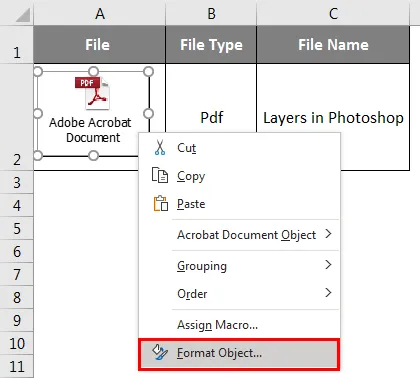
După ce selectați opțiunea Format Object, apare caseta de dialog Format Object, în fila Selectează proprietăți și sub Poziționarea obiectului, selectați opțiunea „Mutare și dimensiune cu celule”.
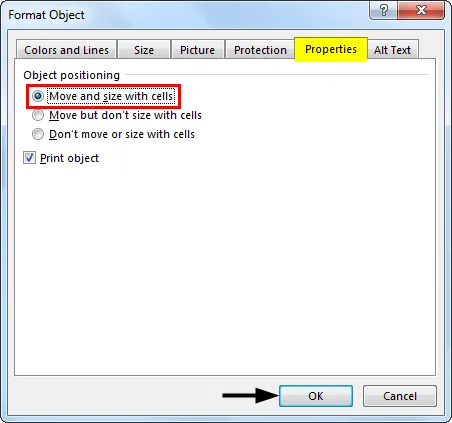
Când încorporați un fișier PDF în Excel, acesta primește un nume generic, cum ar fi „Adobe Acrobat Document”. Aveți opțiunea de a schimba numele PDF, pentru o apariție mai bună. Numele obiectului PDF poate fi modificat prin etapele menționate mai jos:
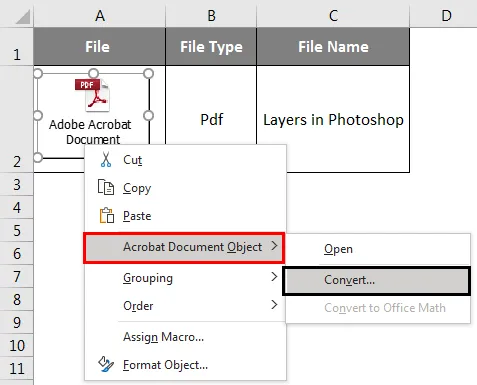
Selectați obiectul PDF, faceți clic dreapta pe obiectul PDF și selectați opțiunea Convertiți în: în obiectul Acrobat Document.
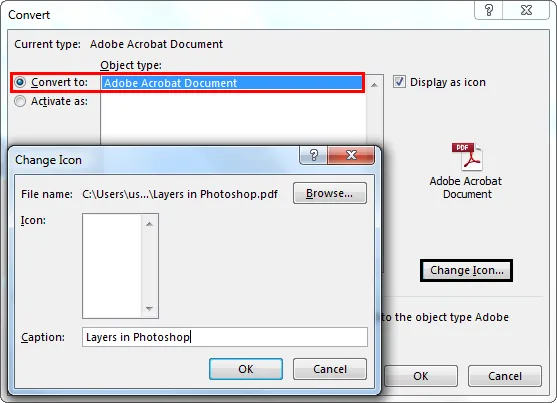
În caseta de dialog Convert, faceți clic pe butonul Change Icon, apare caseta de dialog a butonului pentru a schimba pictograma, sub acel tip de fișier de navigare, selectați acel fișier PDF care este reprezentat ca obiect.
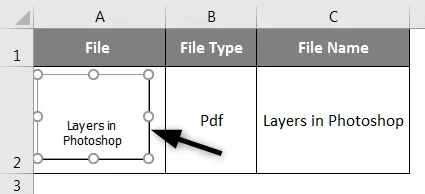
Schimbați legendele la numele ales de dvs. pentru documentul PDF încorporat, adică am schimbat la Straturi în Photoshop. Acum, faceți clic pe OK, aceasta va schimba automat numele fișierului PDF încorporat.
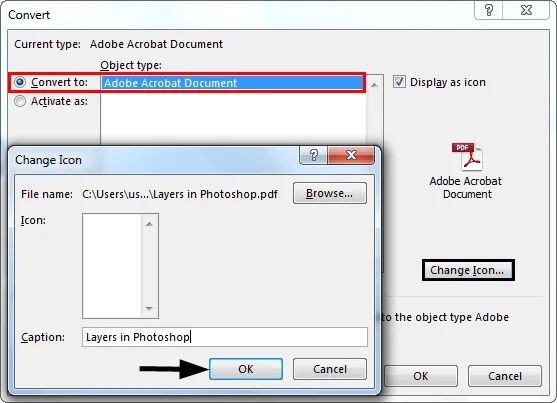
Funcția Change Icon este de asemenea disponibilă pentru a schimba aspectul unei pictograme sau obiect care reprezintă fișierul încorporat. Există o listă variată de opțiuni care apare în meniul vertical ICON sub fereastra Modificați pictograma.
Diferența dintre obiectele incrustate L și cele E încorporate
- Obiectele legate vor fi prezente ca fișiere separate și pot fi actualizate, obiectul legat este legat de fișierul sursă, Fișierul sursă actualizează obiectul legat.
- Întrucât obiectele încorporate sunt stocate în fișa de lucru în care sunt introduse și nu pot fi actualizate.
Lucruri de reținut despre obiecte încorporate în Excel
- Fișierele încorporate în excel pot fi, de asemenea, afișate ca link-uri sau pictograme.
- Cu ajutorul accesării funcției speciale în Excel, puteți găsi și selecta tot obiectul încorporat într-o foaie de lucru
- Selectați fișa de lucru specificată unde trebuie să aflați toate obiectele încorporate.
Articole recomandate
Acesta este un ghid pentru încorporat în Excel. Aici vom discuta despre cum să inserați obiecte încorporate în Excel împreună cu exemple practice și șablon excel descărcabil. De asemenea, puteți parcurge și alte articole sugerate -
- Protejați foaia în Excel
- Schimbați stilul graficului în Excel
- Exemple VLOOKUP în Excel
- Cum să creezi lista de verificare în Excel?